
Met de komst van Apple Silicon-powered ARM Macs Heeft Apple de oude vervangen Doelschijfmodus met de nieuwe “Mac Sharing Mode.” Dit zorgt voor een handige manier om het kopiëren van gegevens van de ene Mac naar de andere.
Wat is Mac Sharing Mode?
Mac Sharing Mode neemt een soortgelijke vorm aan een functie voorheen bekend als doelschijfmodus. Deze modus is alleen van toepassing Apple Silicon Macs werkt als de bron drive.
Deze modus is voor u als u bestanden wilt kopiëren van uw Apple Silicon Mac naar de andere Mac. De andere Mac zou kunnen zijn van een oudere Intel Mac-het enige dat telt is dat de bron machine heeft de Apple Silicon chip, zoals de M1 of beter.

Apple staat dat je een “USB, USB-C, of Thunderbolt-kabel” nodig hebt om dit te doen. Als u problemen ondervindt, raden we proberen een andere kabel. Gewoon ervoor zorgen dat de kabel is compatibel met de oudere Mac (U kunt adapters voor Thunderbolt 2, bijvoorbeeld nodig hebben.).
Het delen van uw schijf met een andere Mac
Sluit eerst de twee Macs met een USB, USB-C, of Thunderbolt-kabel. Sla nu uw aandacht op de bron (Apple Silicon) Mac.
In tegenstelling tot de doelschijfmodus, die zijn eigen start-up vlag gebruikt, is Mac Deelmodus toegankelijk via de herstelpartitie. Om te starten in recovery mode op een Apple Silicon Mac, eerste, zet je Mac. Houd de aan-uitknop en wacht tot je “Loading opstartopties” verschijnen. Selecteer vervolgens Opties & gt; Doorgaan met opstarten in Recovery Mode.
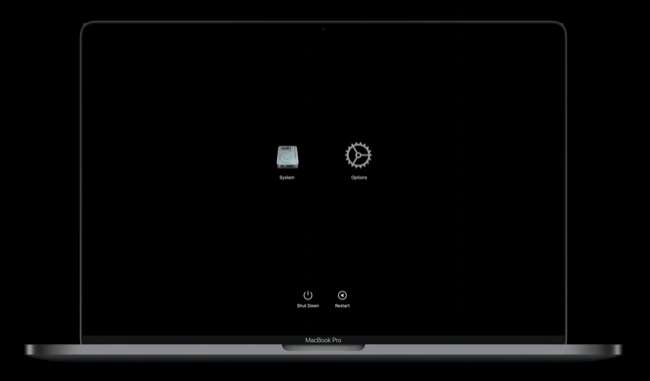
Zodra MacOS to date is, moet je een aantal opties voor het starten van apps zoals Disk Utility, of voor het opnieuw installeren MacOS zien. Klik Utilities & gt; Delen Disk en kies het station dat u wilt delen (bijvoorbeeld “Macintosh HD” voor de belangrijkste interne schijf) en klik op “Start Sharing.”
Sla nu uw aandacht op de Mac die u gegevens wilt kopiëren. Start een nieuw Finder-venster en ga naar het gedeelte “Locaties” van de zijbalk, waar u de Network snelkoppeling vinden. Klik erop om een lijst met Network bestemmingen, inclusief het station dat u gewoon gedeeld te zien.
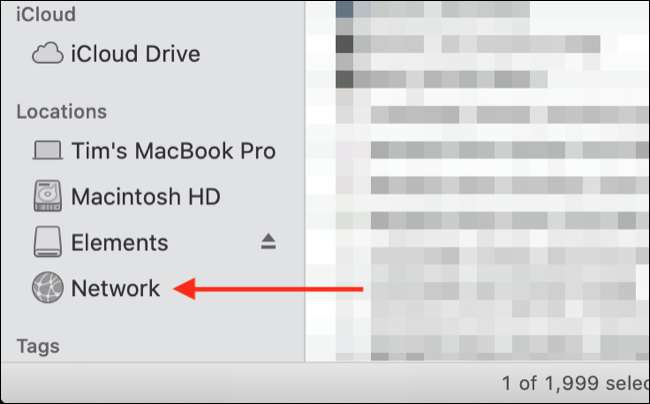
Dubbelklik op het station dat u wilt toegang. Vervolgens selecteert u Connect As en kies “Guest”, gevolgd door Connect. U moet nu toegang tot de inhoud drive en kunt bestanden heen en weer op uw gemak te kopiëren.
Het kopiëren van een Intel Mac? Gebruik de doelschijfmodus
U kunt vrijwel het zelfde ding met behulp van Doelschijfmodus voor Intel Mac-modellen te bereiken. Om dit te doen, moet u houd de T-toets ingedrukt terwijl je Mac laarzen .
Benieuwd naar Apple Silicon en wat het betekent voor de Mac ecosysteem? Meer informatie over nieuwe processorarchitectuur van Apple .







